План Лечения (v2) (Инструкции)
Раздел содержит обновленную информацию о составлении, изменении и редактировании планов лечения.
Одиночные планы лечения
Составить План Лечения
Чтобы составить план лечения:
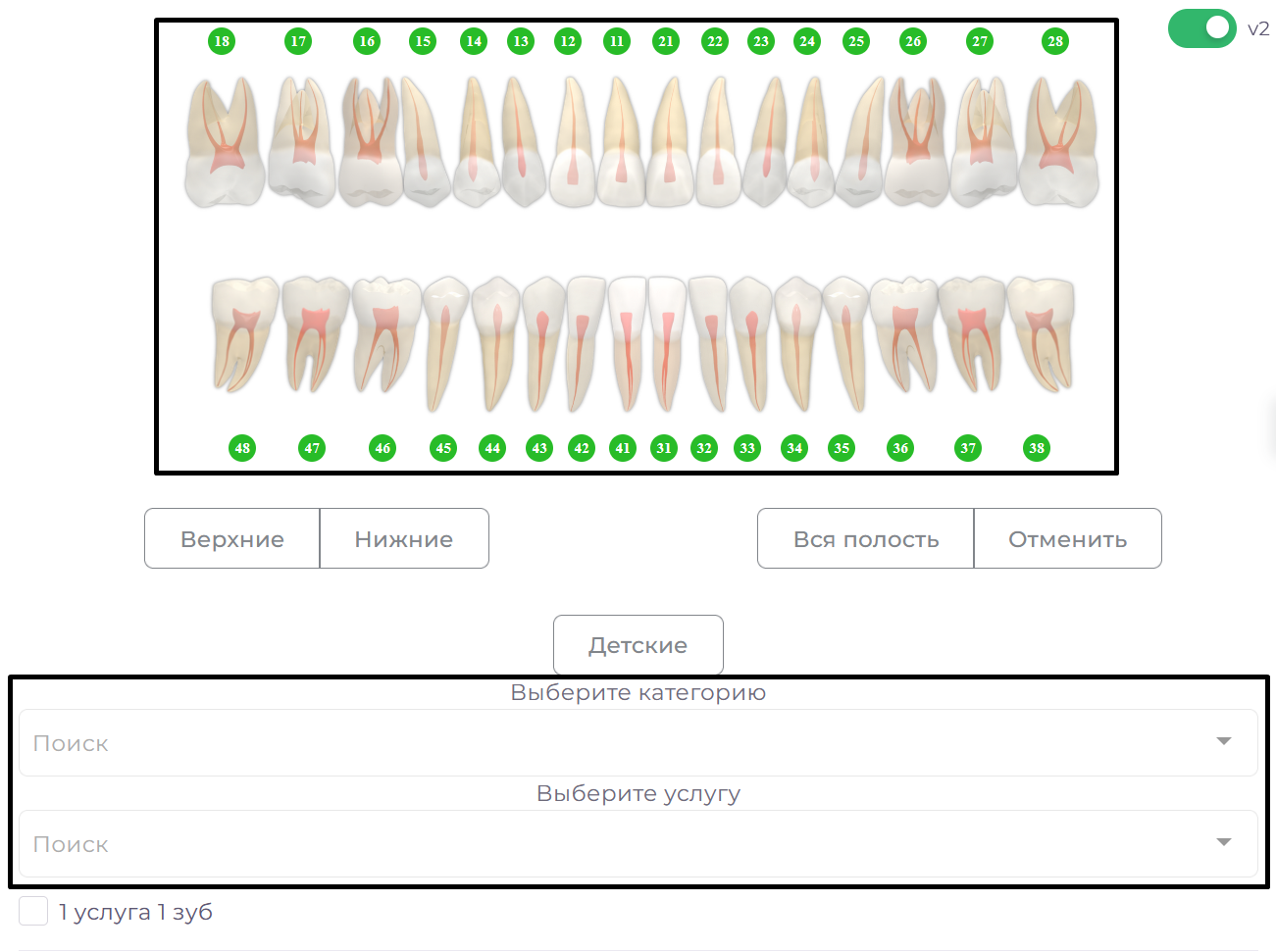
-
Перейдите на вкладку План лечения карточки пациента
-
Выберите необходимый зуб (зубы) на зубной формуле нажатием Левой Кнопки Мыши
- Если необходимо считать услуги отдельно для каждого зуба, включите переключатель "1 услуга 1 зуб"
| Переключатель активен | Переключатель неактивен |
|---|---|
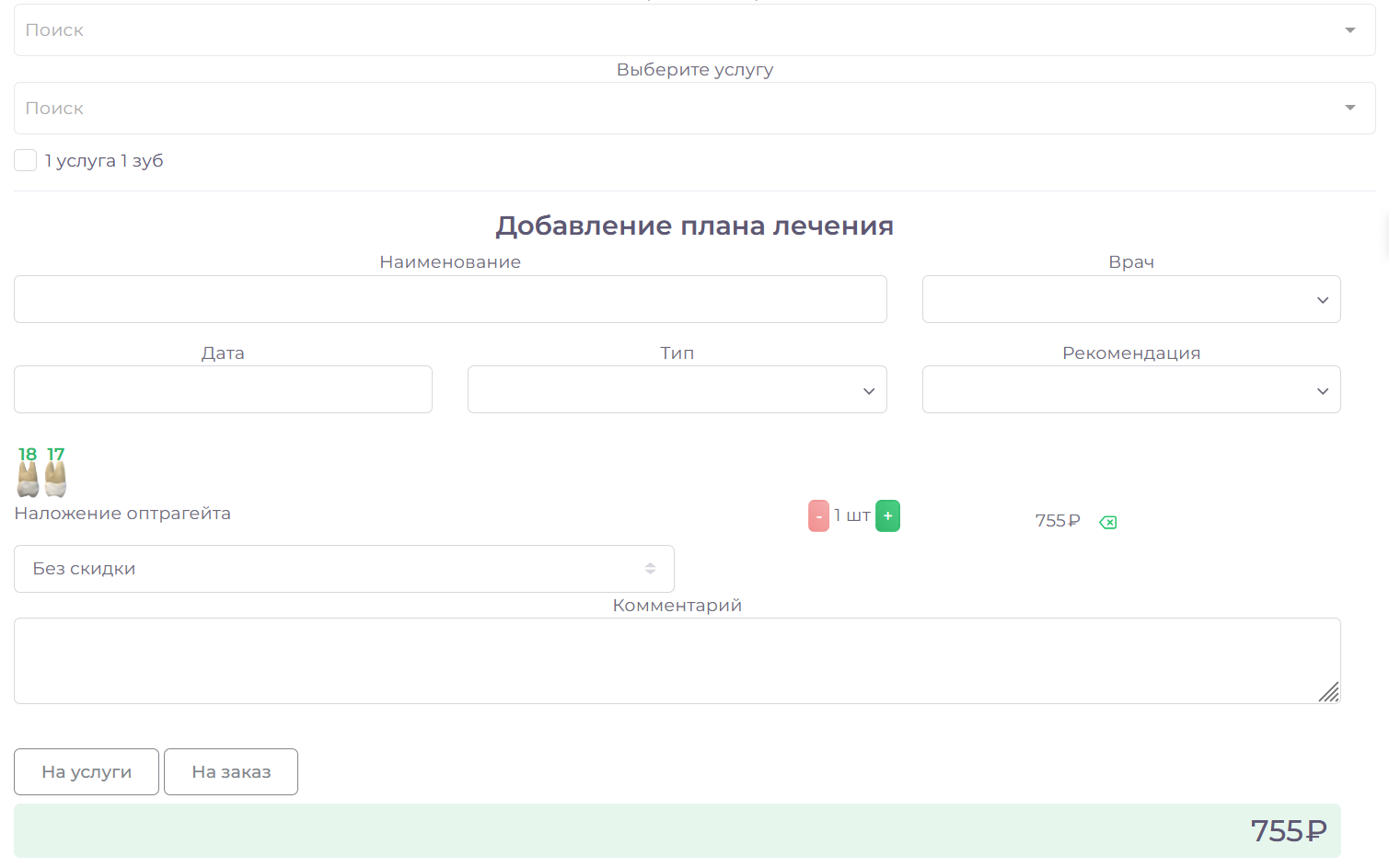 | 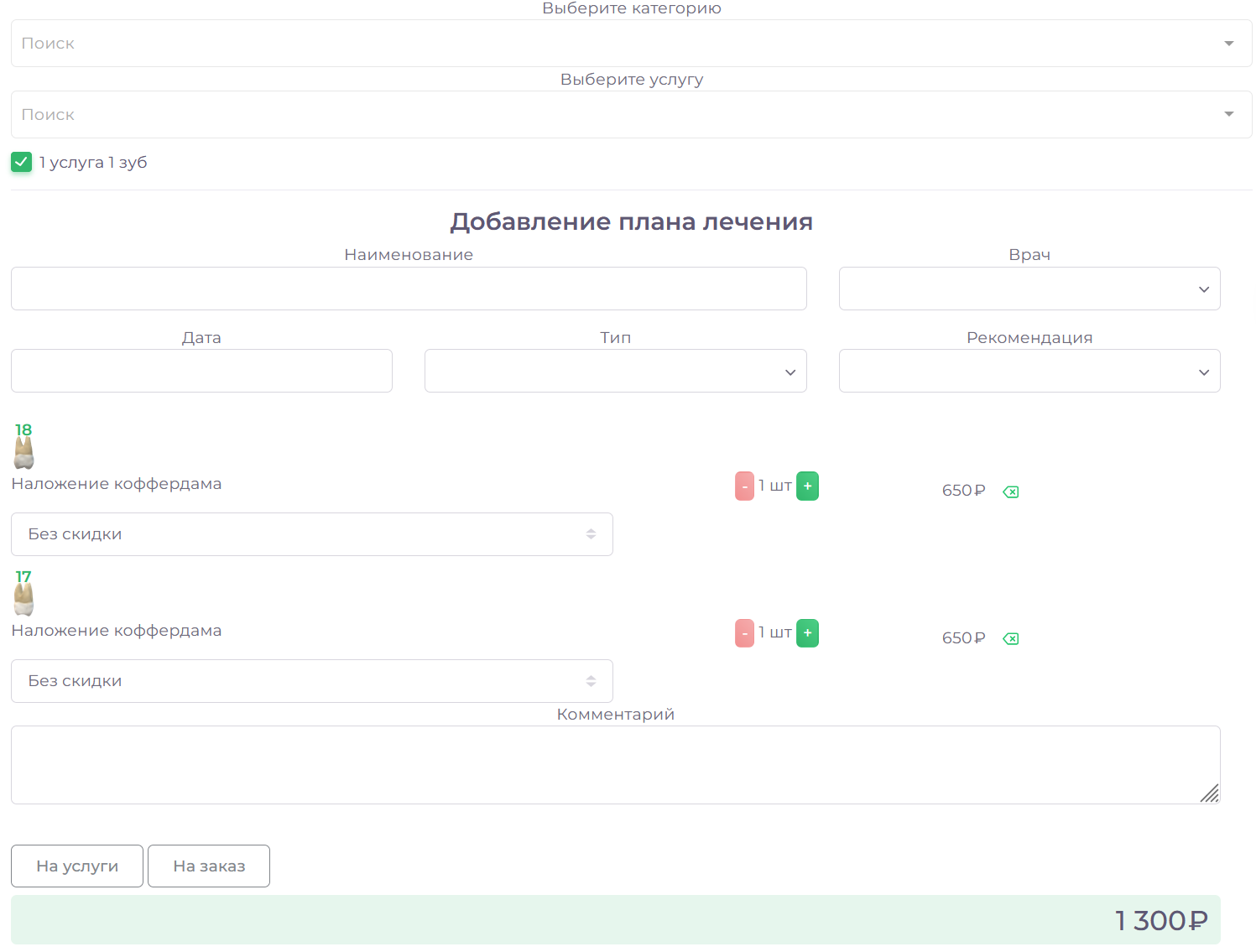 |
- Выберите категорию услуги (по умолчанию выбраны все категории)
- Выберите нужную услугу
- Для поиска категории/услуги можно ввести ее название на клавиатуре
Также при условии если для зуба(ов) уже выставлен диагноз, а услуги в вашем прайс-листе связаны с диагнозами, то тогда вы сможете выбирать только связанные услуги из списка.
| Раздел "Диагностика" | Раздел "План Лечения" |
|---|---|
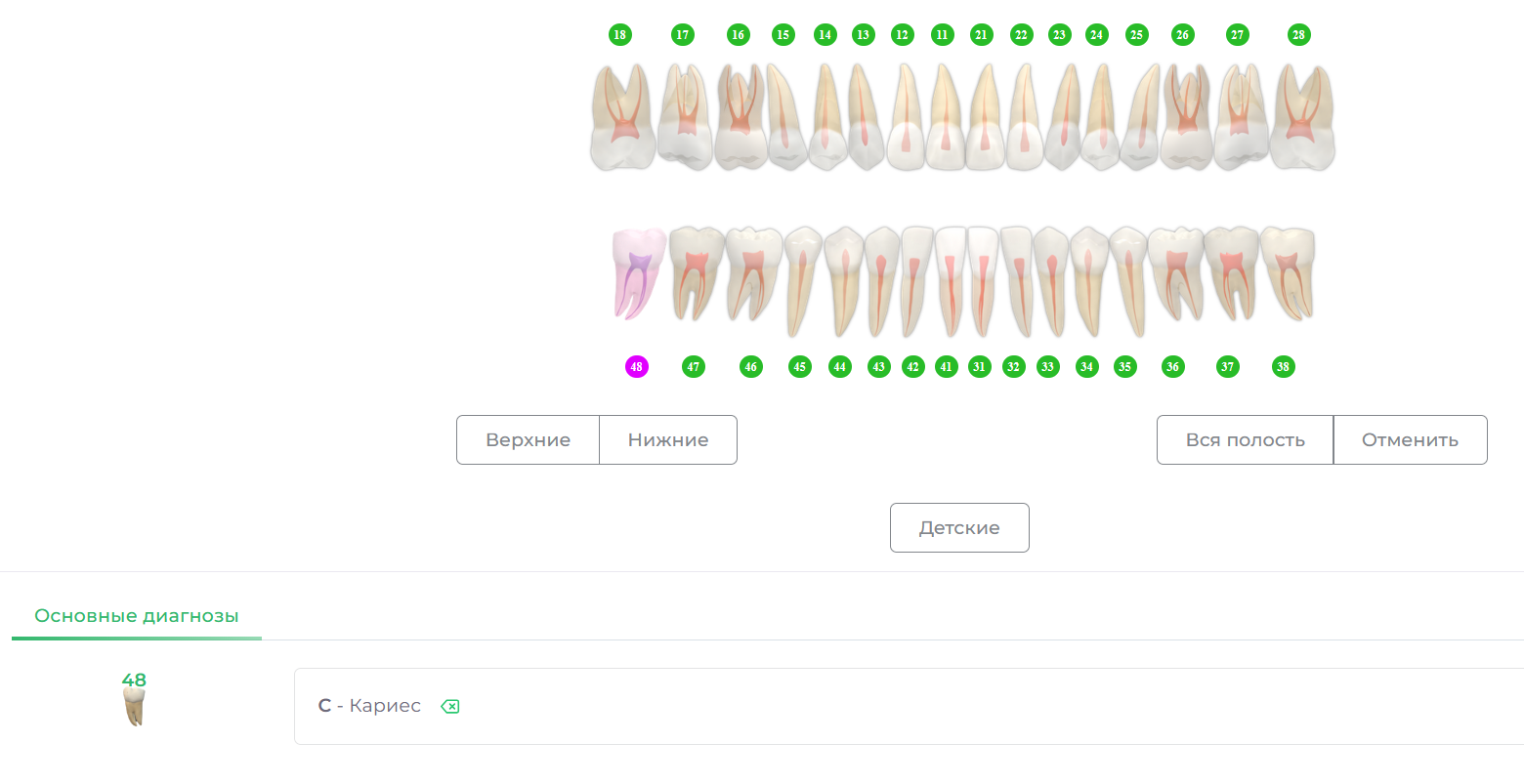 | 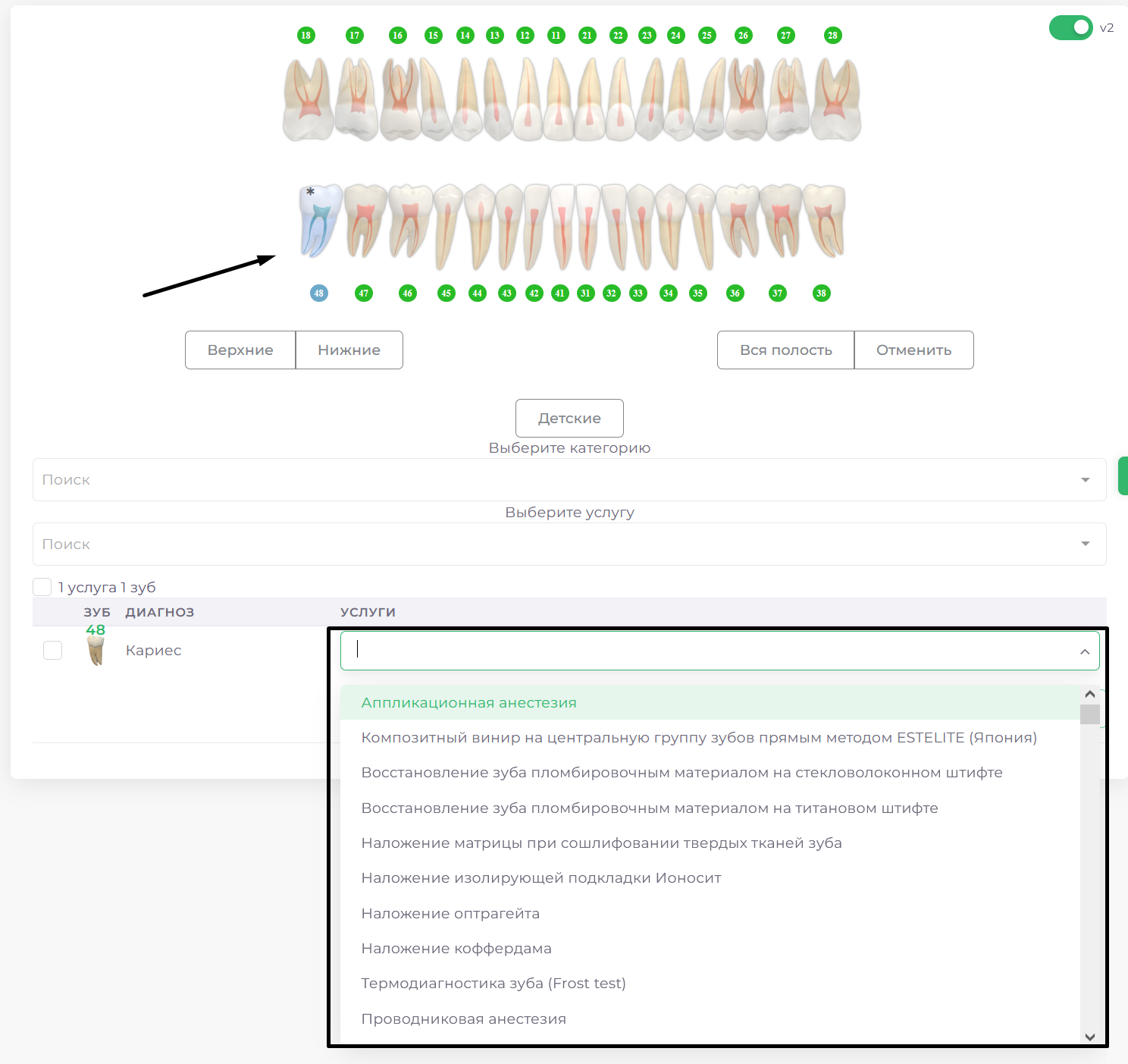 |
При составлении плана лечения можно
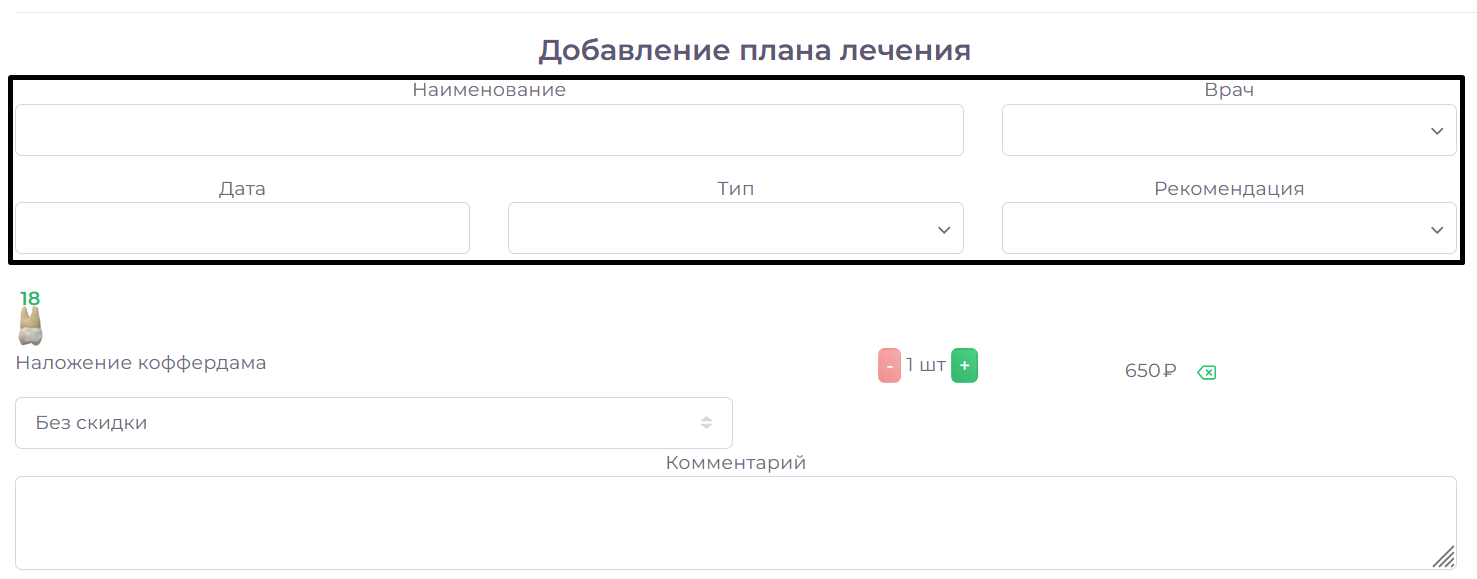
-
Указать его наименование
-
Указать Врача или сотрудника
-
Указать дату ориентировочного выполнения плана
-
Указать профессию врача (если план составляется по рекомендации)
-
Выбрать рекомендацию (из списка ранее оставленных)
-
Изменить количество услуг
-
Удалить ранее добавленную услугу из плана
-
Добавить скидку на услугу (если она удовлетворяет условиям скидки и выключен автоматический подбор скидки)
-
Добавить скидку на весь план (в процентах/ абсолютных значениях или выбрать доступную скидочную программу)
Скидка на услугу Скидка на план 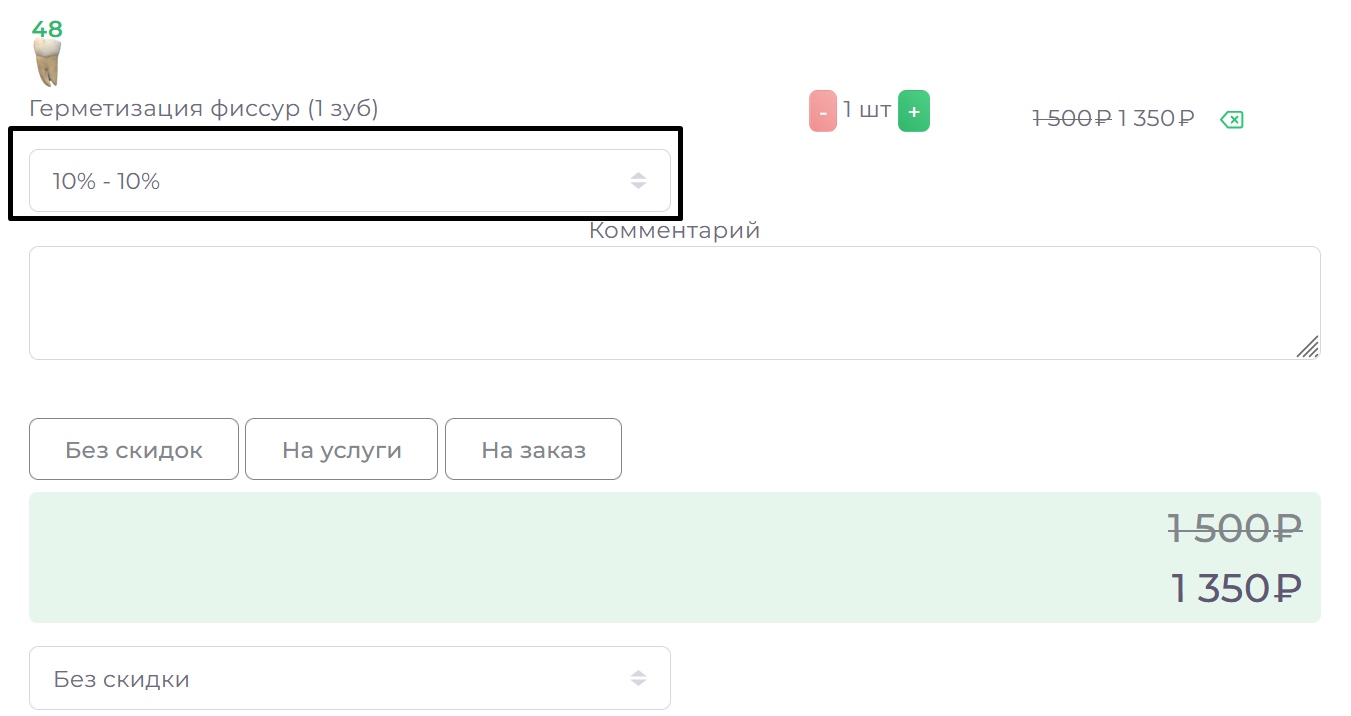
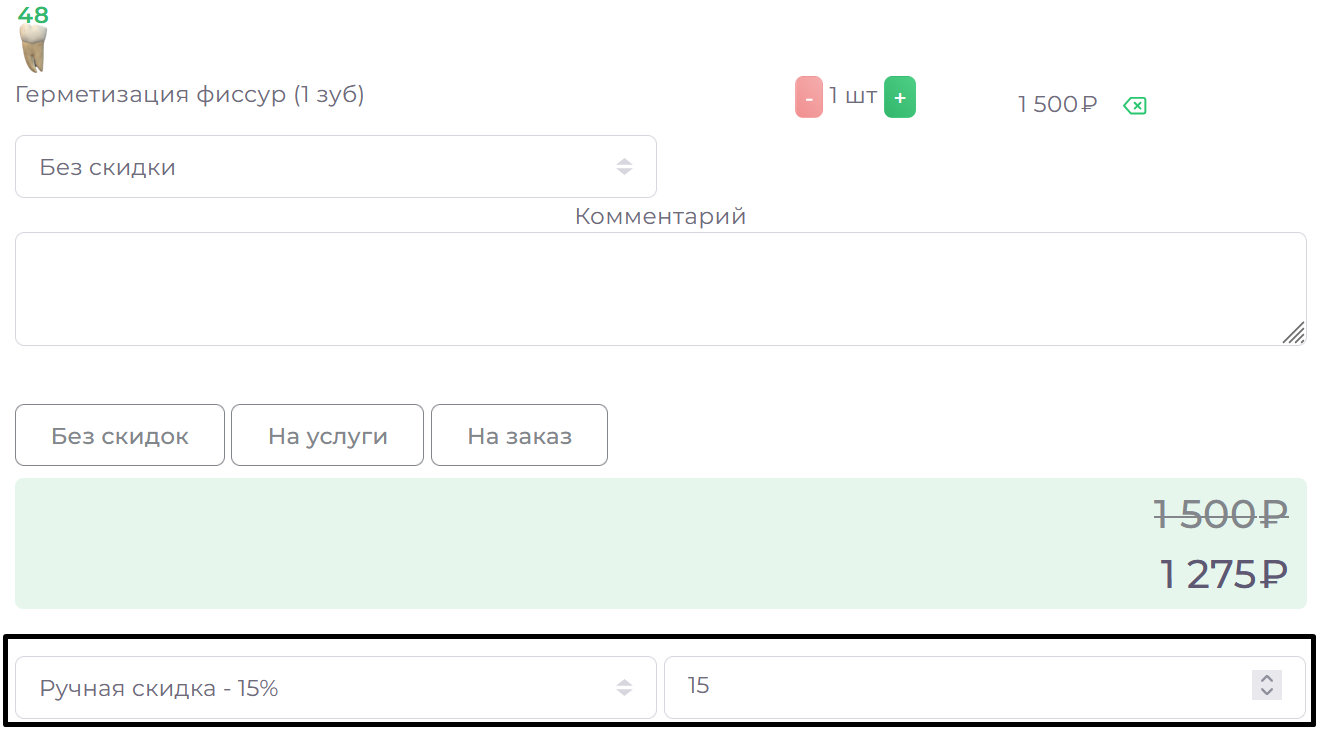
-
-
Добавить комментарий к плану лечения
-
Когда план готов - нажать кнопку "Сохранить"
Внести изменения в План лечения
Для внесения изменений в список услуг плана лечения необходимо убедиться, что он не является утвержденным и что счёт выставленный по данному плану ещё не был оплачен.
-
Если план уже был утверждён, нажмите на кнопку "Утверджен", после чего появится кнопка "Изменить"
Утвержденный план Не утвержденный план 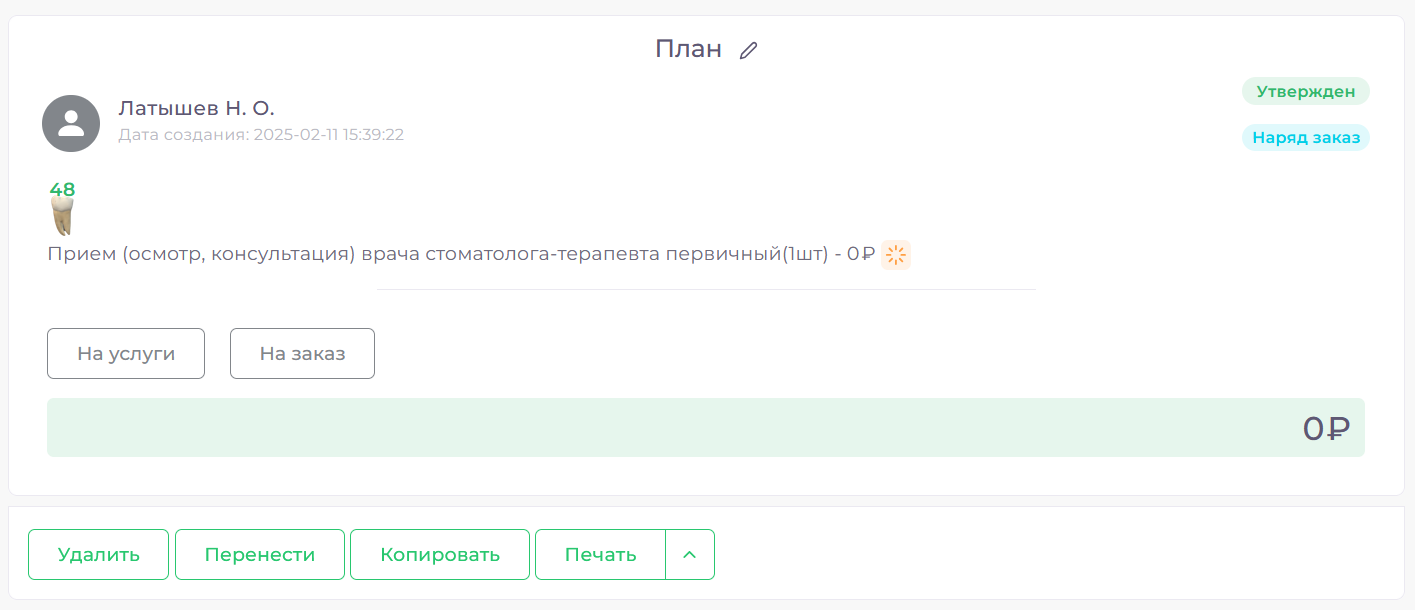
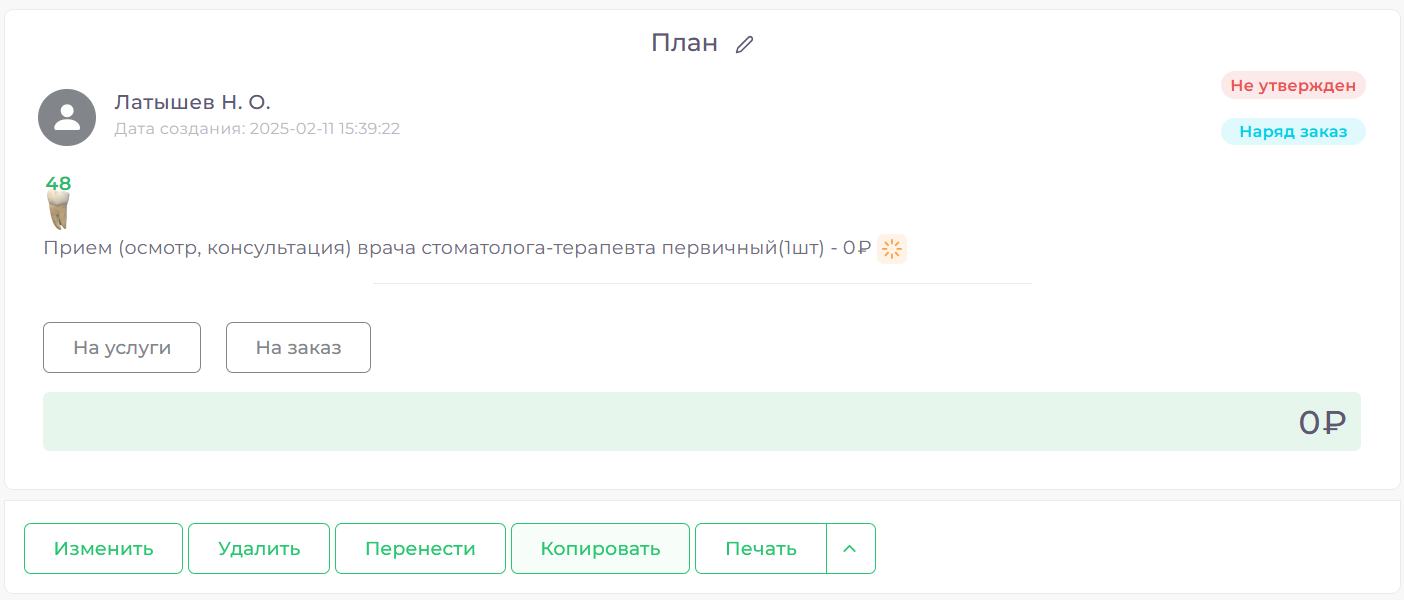
-
Нажмите кнопку "Изменить". Теперь вам доступен режим изменения плана лечения. Здесь Вы можете изменить:
- Услуги и их количество
- Название плана
- Сотрудника создавшего план
- Дату ориентировочного лечения
- Тип приёма
- Рекомендацию по которой составлен план
- Скидки на услуги или весь план
- После внесения изменений нажмите "Сохранить"
Изменить название
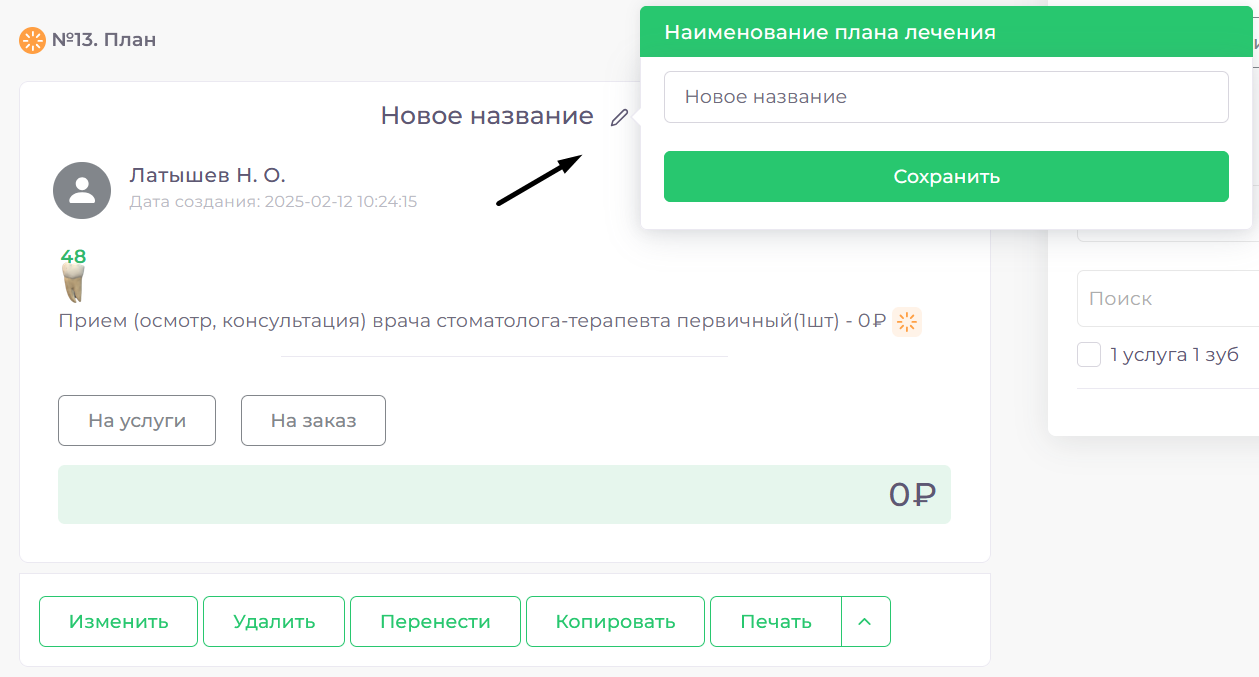
- Нажмите на план лечения, чтобы раскрыть его
- Нажмите на карандаш возле названия плана
- Впишите новое название
- Нажмите "Сохранить"
Групповые планы лечения
Составить Групповой План Лечения
- Перейдите на вкладку План лечения карточки пациента
- Нажмите "Сгруппировать"
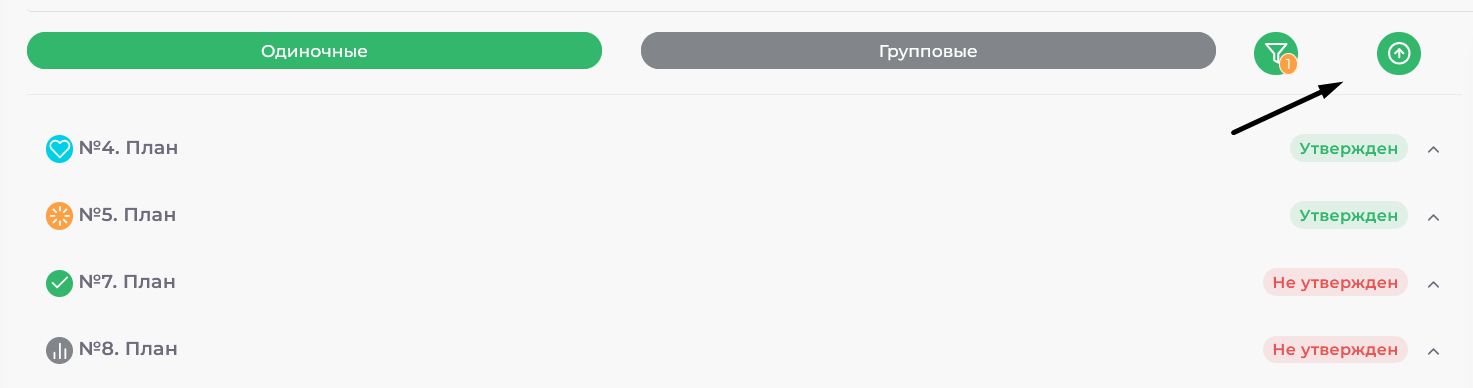
- Определите название и одиночные планы лечения, которые будут перемещены в группу
- Нажмите "Сгруппировать"
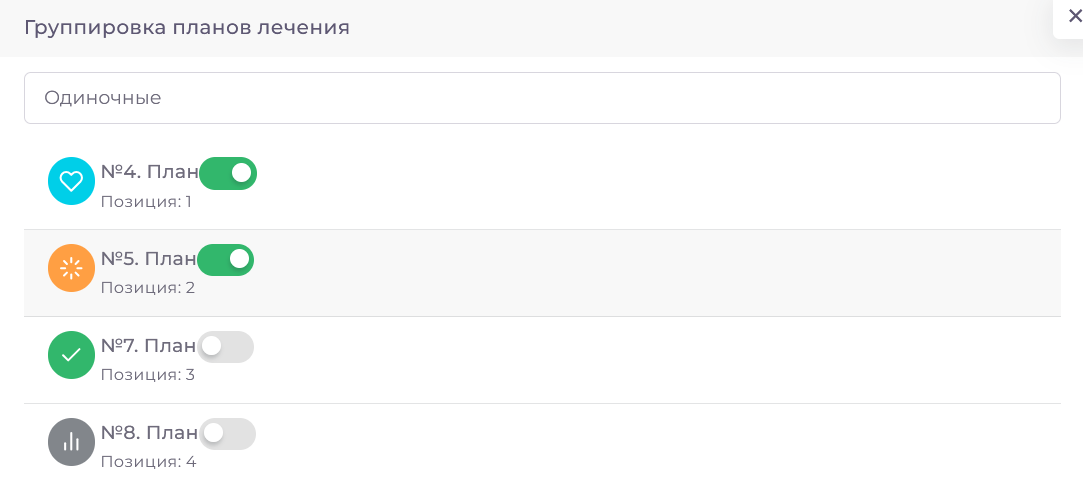
- Теперь в разделе "Групповые" можете увидеть новый групповой план лечения
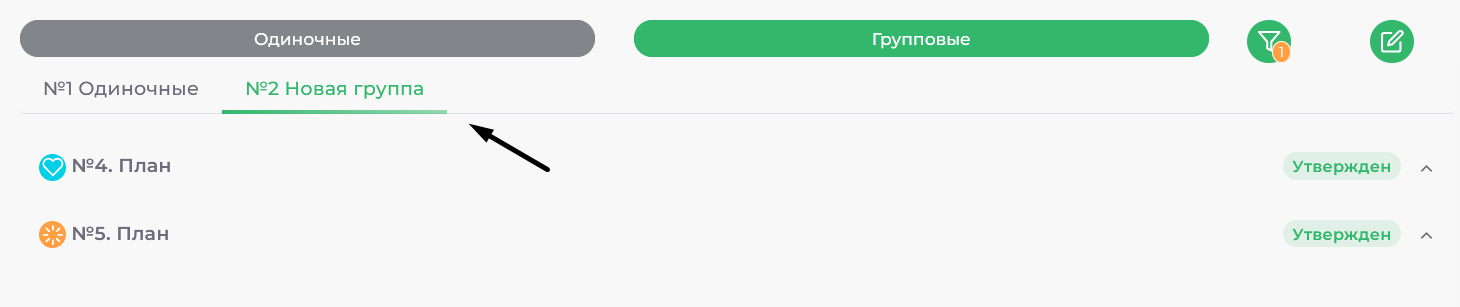
Создать план лечения через шаблон
Для того чтобы воспользоваться шаблоном плана лечения, вам необходимо его предварительно создать, применить же его можно для зуба(ов) с ранее проставленным диагнозом.
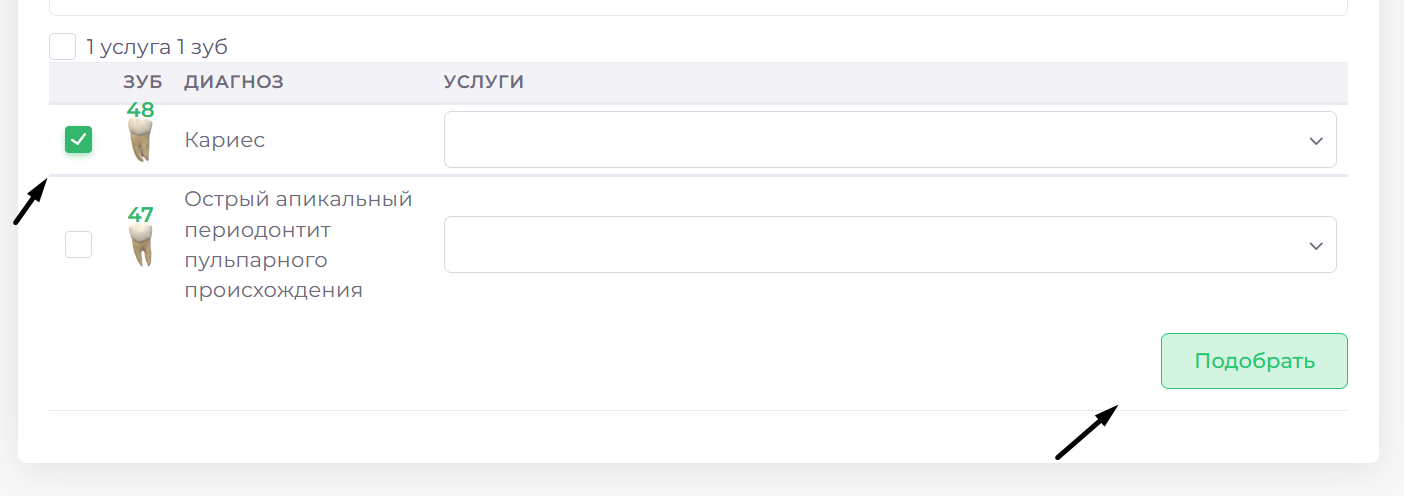
- Определите для каких зубов будете подбирать план лечения, поставьте "галочку"
- На�жмите "Подобрать"
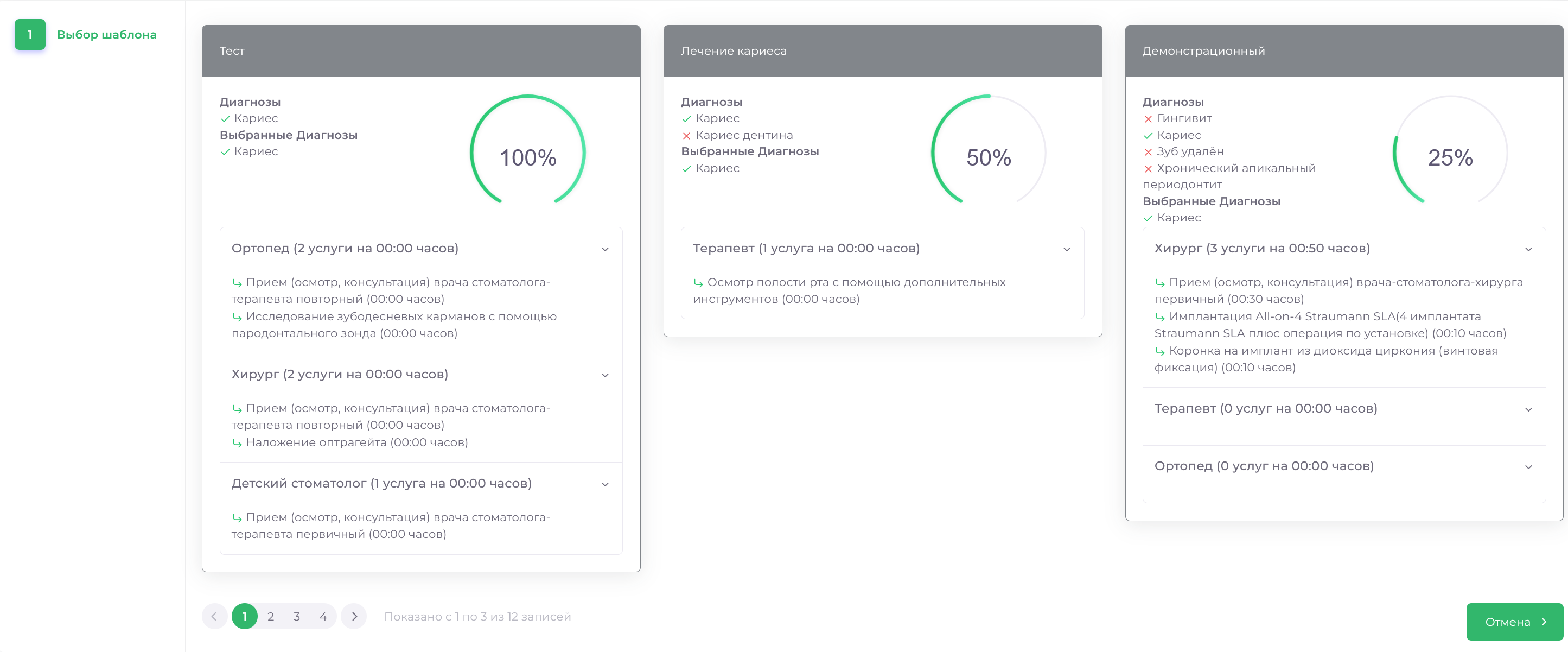
- Выберете наиболее подходящий шаблон из предложенных и нажмите "Далее"
| Выбор шаблона | Определение услуг первого этапа лечения |
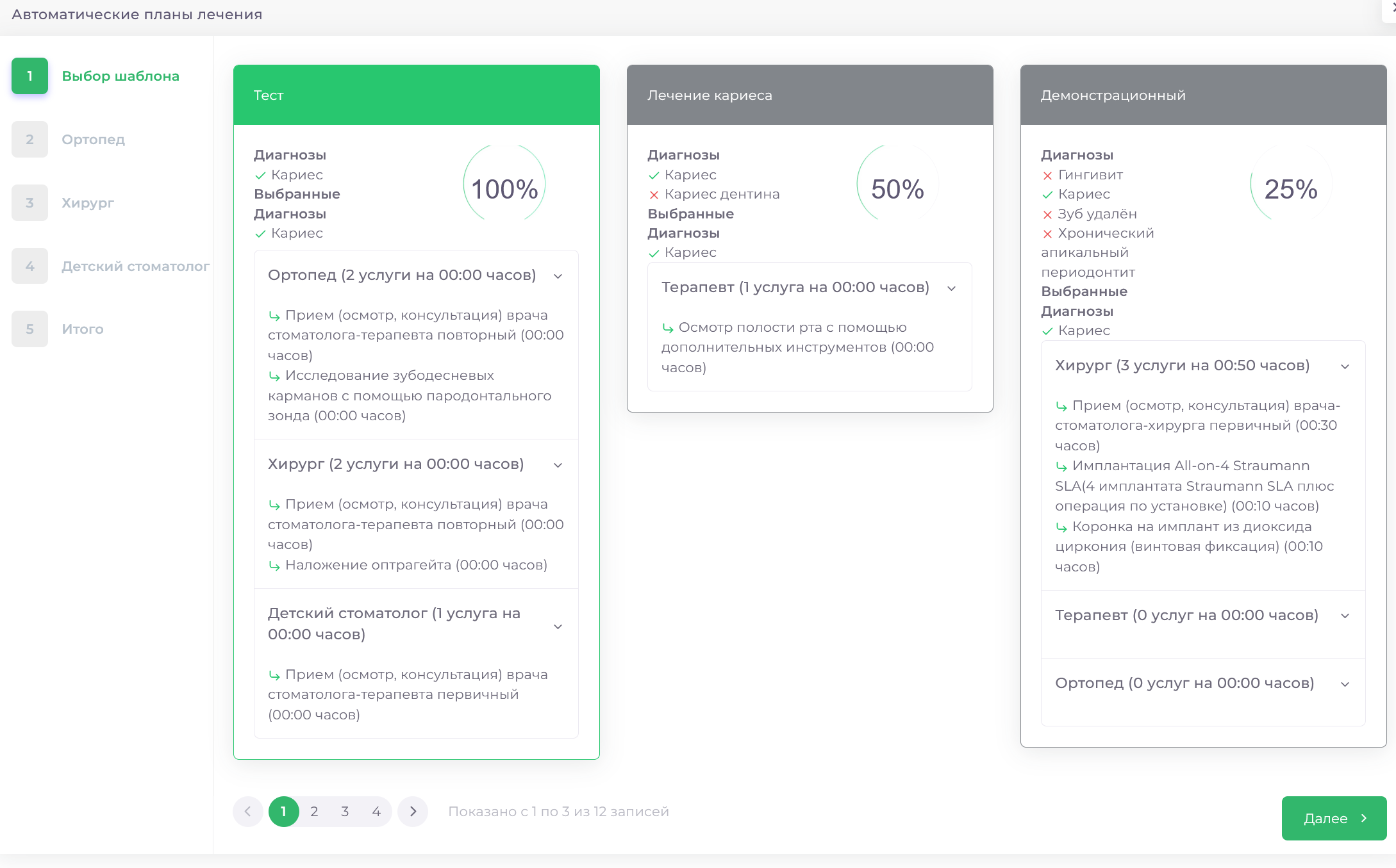 | 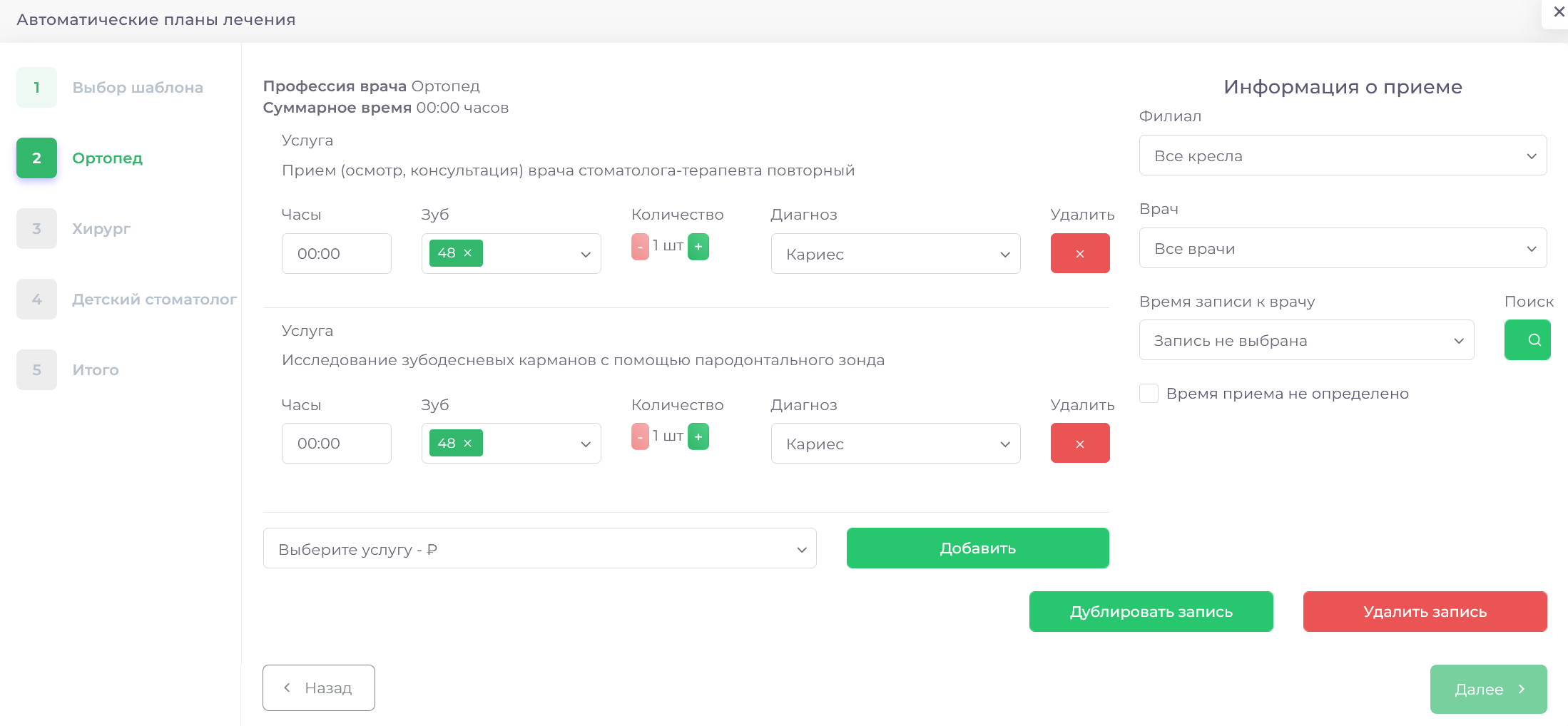 |
| Определение услуг второго этапа лечения | Итог |
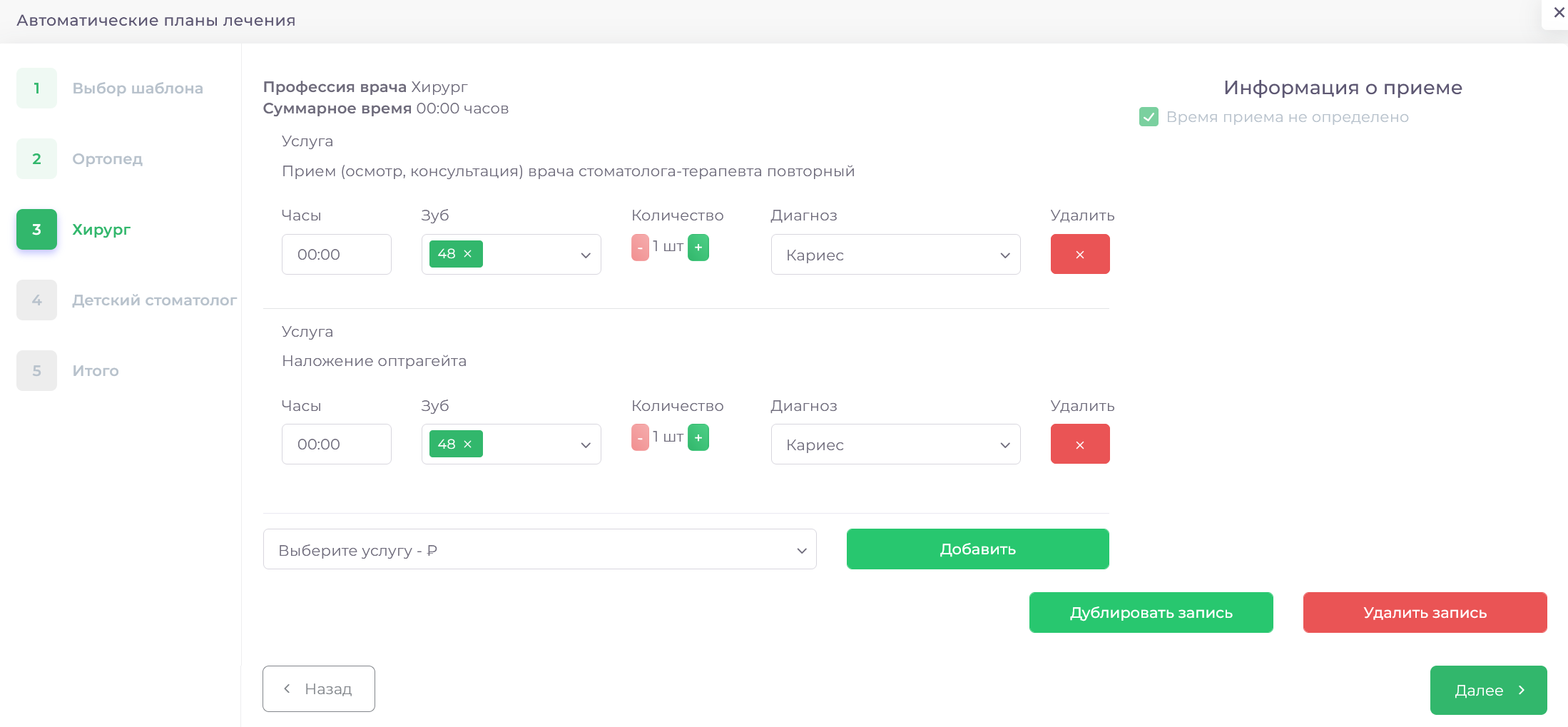 | 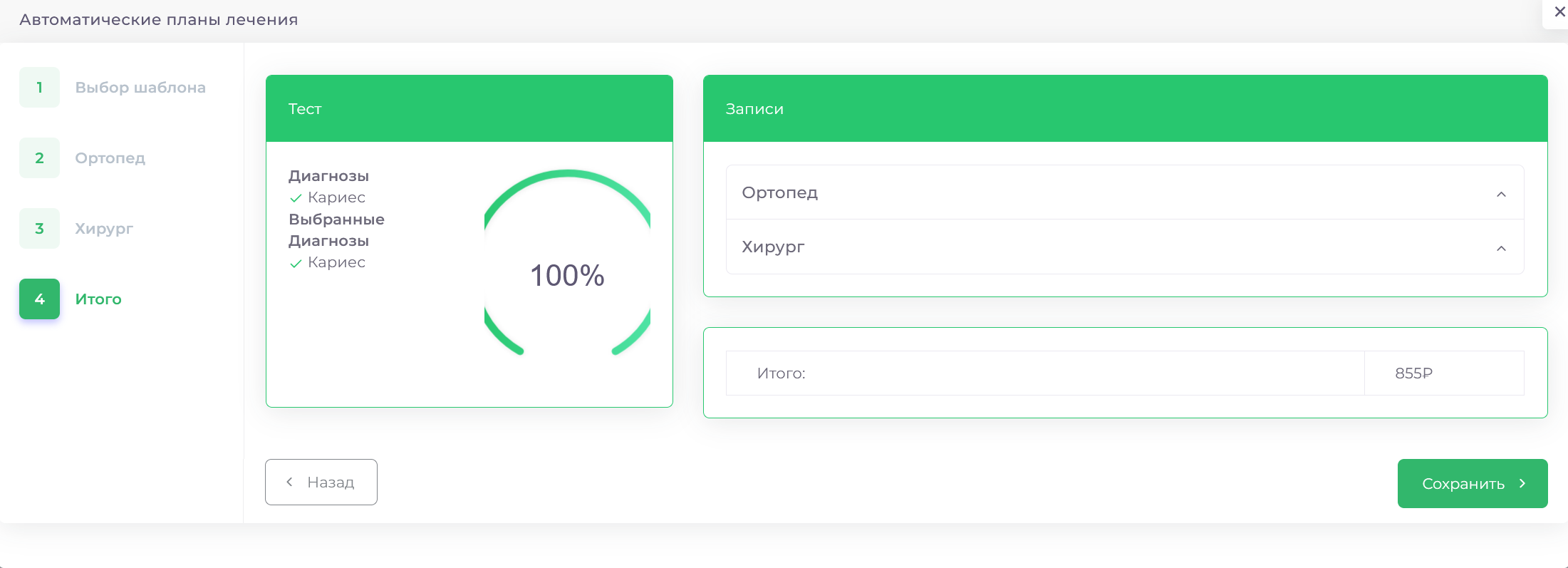 |
- Теперь каждый этап лечения будет сохранен как отдельный план лечения внутри группы.
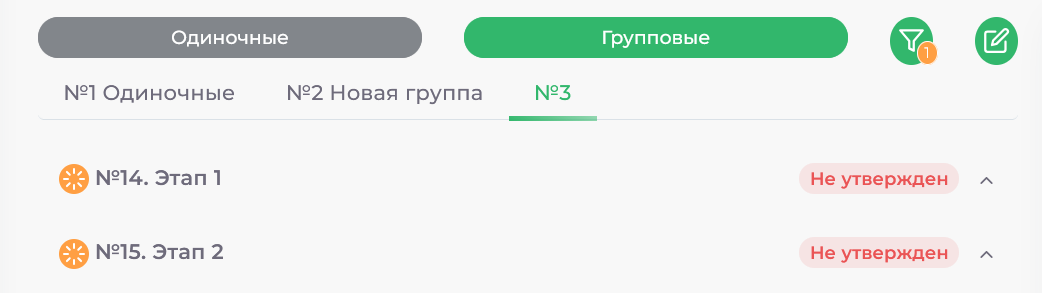
Изменить название группового плана лечения
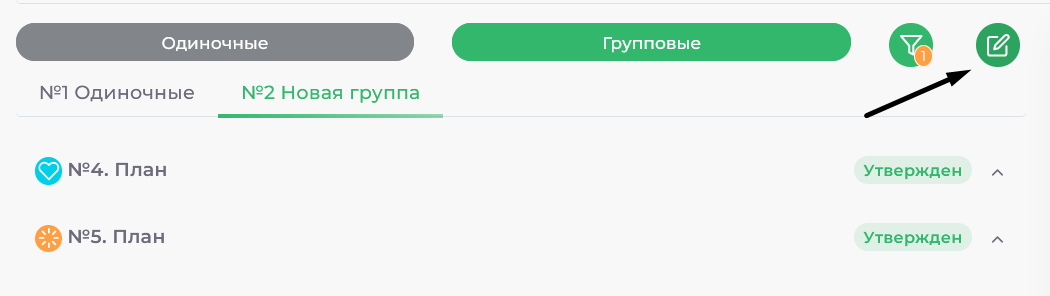
- Выберете необходимый групповой план
- Нажмите "Изменить"
- Впишите новое название группы планов
- Нажмите "Сохранить"
Фильтры
Нажмите кнопку "Фильтрация" чтобы открыть блок фильтров
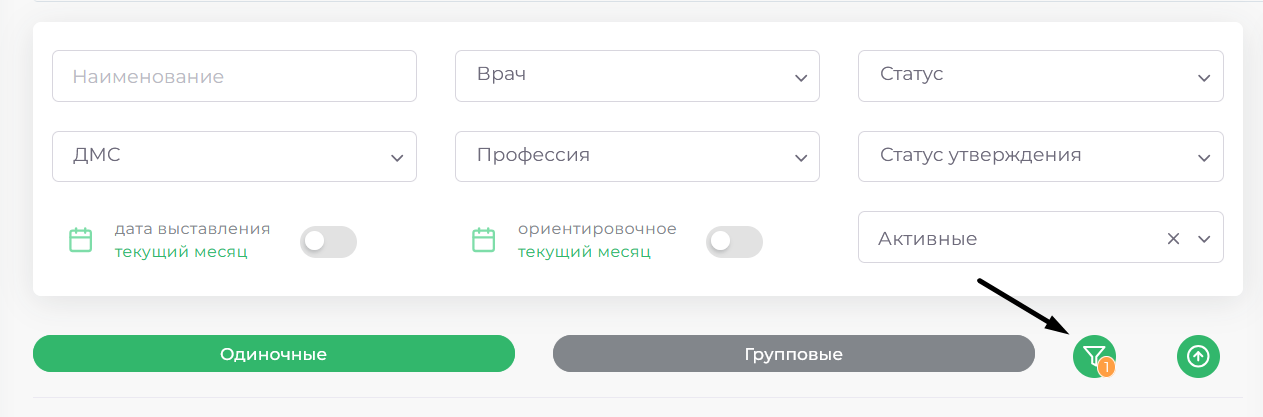
Здесь вы можете отфильтровать планы лечения по:
- названию планов
- врачу (или сотруднику), который составлял план(ы)
- статусу оплаты по услугам этого плана:
- Откачено - счет по данному плану был откачен
- Доступно - счет по данному плану ещё не был выставлен
- В работе - по услугам данного плана уже производились финансовые операции, но не по всем
- Выполнено - счет по данному плану был выставлен
- Оплачено - счет по данному плану был оплачен
- счетам с услугами по ДМС
- типу приёма (Ортопед, Хирург, Ортодонт и т.д.)
- статусу утверждения (утверждён, не утверждён)
- дате составления плана
- дате ориентировочного лечения
А также фильтр "Активные/Удалённые" позволит вам увидеть список удаленных планов лечения текущего пациента.